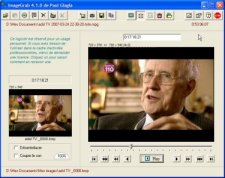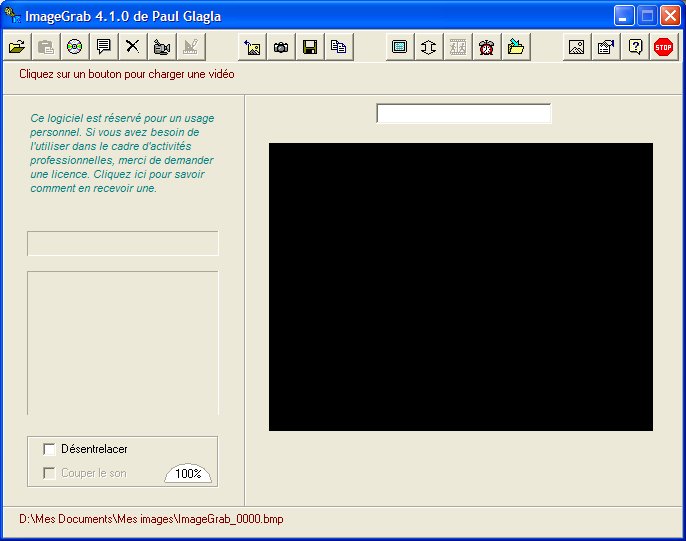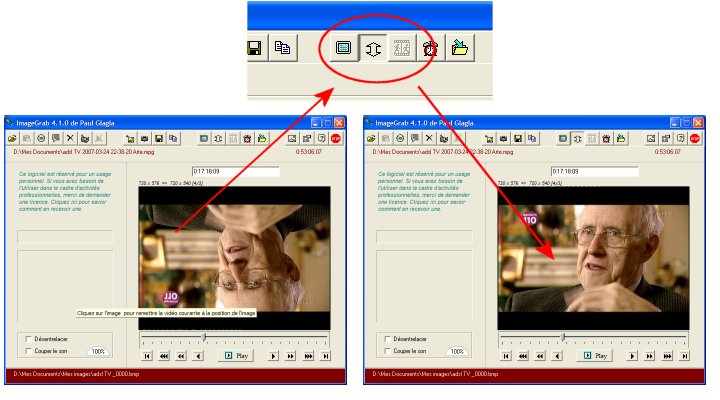|
 .
ImageGrab se lance sans installation .
ImageGrab se lance sans installation
ImageGrab ne
nécessite aucune installation. Dézippez simplement
l'éxécutable sur votre disque dur, ou même
sur une clé usb. Au moment de l'installation, rien d'autre
n'est
copié sur le disque, ni écrit dans le
registre de Windows. Vous lancez l'application en double-cliquant sur l'exécutable
(ou sur un raccourci), par exemple ImageGrab41fr.exe.
Vous obtenez la page principale
de ImageGrab,
vide de toute vidéo:
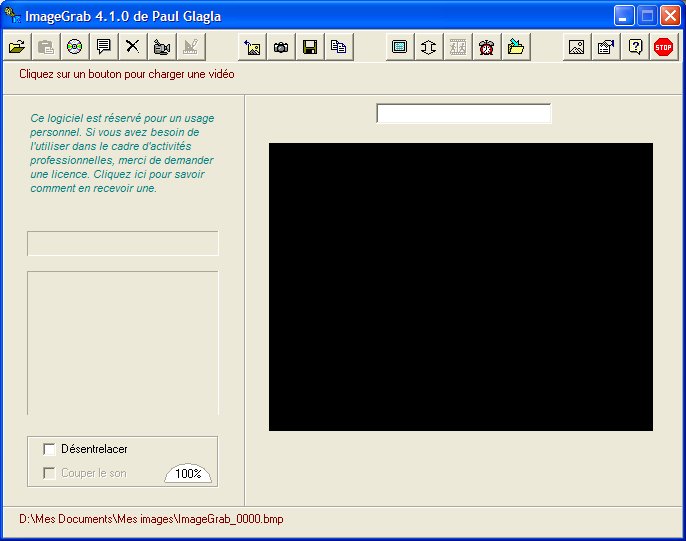
retour
au haut de la page
 .
Les multiples façons d'ouvrir une
vidéo dans ImageGrab .
Les multiples façons d'ouvrir une
vidéo dans ImageGrab
Les six premiers boutons, permettent
de charger une vidéo dans ImageGrab.
 ou CTRL+F:
Ouvrir
un fichier vidéo .
En standard ImageGrab propose d'ouvrir
les fichiers avi, mpg, wmv, asf. Cette liste
n'est cependant pas limitative. Vous pouvez
en essayer d'autres (ogg, mov,
vob...). Une
condition nécessaire pour pouvoir les ouvrir est que
les filtres directshow correspondants (ou
codecs) soient
correctement installés sur votre
système. Cette condition n'est cependant
pas toujours suffisante: il faut aussi que ImageGrab puisse
trouver parmi ces filtres une combinaison qui lui convienne.
ou CTRL+F:
Ouvrir
un fichier vidéo .
En standard ImageGrab propose d'ouvrir
les fichiers avi, mpg, wmv, asf. Cette liste
n'est cependant pas limitative. Vous pouvez
en essayer d'autres (ogg, mov,
vob...). Une
condition nécessaire pour pouvoir les ouvrir est que
les filtres directshow correspondants (ou
codecs) soient
correctement installés sur votre
système. Cette condition n'est cependant
pas toujours suffisante: il faut aussi que ImageGrab puisse
trouver parmi ces filtres une combinaison qui lui convienne.
C'est surtout problématique pour
décoder du mpeg2. Les décodeurs de
Pinnacle et de Ulead marchent en général
mieux que ceux
de Cyberlink ou de Fraunhofer. Pour en savoir
plus, voyez mon blog.
 Notez qu'au lieu d'ouvrir
le fichier par cette icone, vous pouvez
le faire glisser par drag-and-drop
sur la fenêtre de ImageGrab.
Notez qu'au lieu d'ouvrir
le fichier par cette icone, vous pouvez
le faire glisser par drag-and-drop
sur la fenêtre de ImageGrab.
 ou CTRL+V: Coller
un fichier. Si vous avez copié un nom
de fichier vidéo dans le presse-papiers,
alors ce bouton
s'active, et vous permet de coller le fichier
dans ImageGrab.
ou CTRL+V: Coller
un fichier. Si vous avez copié un nom
de fichier vidéo dans le presse-papiers,
alors ce bouton
s'active, et vous permet de coller le fichier
dans ImageGrab.
 ou CTRL+H:
Ouvrir
un DVD (non crypté), un VCD ou un SVCD.
En cliquant sur ce bouton, vous lancez un
CD ou un DVD. S'il y en a plusieurs dans votre ordinateur,
vous faites apparaître
un menu qui vous permet de choisir un lecteur.
Attention pour
lire les DVD ou les SVCD il faut avoir un filtre de
décompression mpeg2 compatible
avec ImageGrab. Autrement vous
ne pourrez lire ici que les VCD au format
mpeg1. ImageGrab n'a pas de fonctions de
navigation de menus, mais sait quand même
naviguer
entre les "pistes" d'un (S) VCD ou les fichiers
vob DVD.
A noter que seuls les DVD non cryptés peuvent être
lus. La funeste loi DADVSI est passée par
là. Si j'avais inclus le traitement DECSS qui permet
de décoder les DVD, je risquais sans doute 3 ans
de prison! Encore que récemment un juge finlandais
ait considéré que le codage DECSS pouvait
être légalement contourné. Voir ici.
Affaire à suivre, mais très franchement je
rêve d'un monde où on n'aurait pas besoin d'étudier
les dernières subtilités de la jurisprudence
pour pouvoir programmer des applications multimedia!
ou CTRL+H:
Ouvrir
un DVD (non crypté), un VCD ou un SVCD.
En cliquant sur ce bouton, vous lancez un
CD ou un DVD. S'il y en a plusieurs dans votre ordinateur,
vous faites apparaître
un menu qui vous permet de choisir un lecteur.
Attention pour
lire les DVD ou les SVCD il faut avoir un filtre de
décompression mpeg2 compatible
avec ImageGrab. Autrement vous
ne pourrez lire ici que les VCD au format
mpeg1. ImageGrab n'a pas de fonctions de
navigation de menus, mais sait quand même
naviguer
entre les "pistes" d'un (S) VCD ou les fichiers
vob DVD.
A noter que seuls les DVD non cryptés peuvent être
lus. La funeste loi DADVSI est passée par
là. Si j'avais inclus le traitement DECSS qui permet
de décoder les DVD, je risquais sans doute 3 ans
de prison! Encore que récemment un juge finlandais
ait considéré que le codage DECSS pouvait
être légalement contourné. Voir ici.
Affaire à suivre, mais très franchement je
rêve d'un monde où on n'aurait pas besoin d'étudier
les dernières subtilités de la jurisprudence
pour pouvoir programmer des applications multimedia!
 ou CTRL+L: Ouvrir une liste de
commandes. C'est une possibilité
très puissante introduite dans ImageGrab 4.x.x
qui vous permet d'écrire une
série de commandes dans un fichier texte et de les
exécuter automatiquement. C'est en quelque sorte
un langage de script. Voyez sur cette
page le mode d'emploi.
ou CTRL+L: Ouvrir une liste de
commandes. C'est une possibilité
très puissante introduite dans ImageGrab 4.x.x
qui vous permet d'écrire une
série de commandes dans un fichier texte et de les
exécuter automatiquement. C'est en quelque sorte
un langage de script. Voyez sur cette
page le mode d'emploi.
 ou CTRL+X:
Vider
ImageGrab. Ce
bouton permet de revenir à la situation
initale, vierge de toute vidéo.
ou CTRL+X:
Vider
ImageGrab. Ce
bouton permet de revenir à la situation
initale, vierge de toute vidéo.
 Ouvrir
une source de capture vidéo. Ce
bouton vous permet de lancer une source vidéo connectée
à votre ordinateur. S'il y en a plusieurs, un
menu apparaît et vous permet de choisir
la source de capture vidéo souhaitée
(camescope sur prise firewire, source vidéo
sur carte d'acquisition analogique, webcam
ou boitier de capture sur port
usb, etc...). Une fois la source choisie,
le bouton
Ouvrir
une source de capture vidéo. Ce
bouton vous permet de lancer une source vidéo connectée
à votre ordinateur. S'il y en a plusieurs, un
menu apparaît et vous permet de choisir
la source de capture vidéo souhaitée
(camescope sur prise firewire, source vidéo
sur carte d'acquisition analogique, webcam
ou boitier de capture sur port
usb, etc...). Une fois la source choisie,
le bouton  s'active et vous permet de régler
les paramètres de votre source de
capture. Le détail de ces réglages
n'est pas maîtrisé par ImageGrab qui
se contente d'appeler les fonctions correspondates sur le
driver trouvé.
s'active et vous permet de régler
les paramètres de votre source de
capture. Le détail de ces réglages
n'est pas maîtrisé par ImageGrab qui
se contente d'appeler les fonctions correspondates sur le
driver trouvé.
retour
au haut de la page
 .
Parfois il faut retourner l'image .
Parfois il faut retourner l'image
Dans certains cas, qui dépendent
du filtre décodeur trouvé sur votre système, l'image
est inversée. Dans ce cas, cliquez sur le bouton Flip
Vertical (F11) pour retourner
l'image.
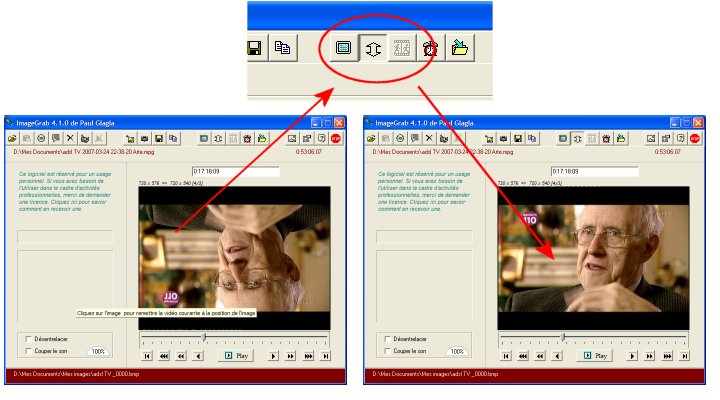
retour
au haut de la page
 .
La source vidéo est accessible d'un clic .
La source vidéo est accessible d'un clic
Une
fois chargée, la vidéo affiche son titre et
sa durée sous
les boutons, selon le cas:
- soit
le chemin et nom du fichier vidéo et la durée
totale de la vidéo.

Dans
ce cas, vous pouvez atteindre d'un seul clic sur son nom
atteindre le fichier vidéo ouvert.
- soit
le "Volume" du CD ou DVD et la durée de
la piste en cours.

Il
affiche aussi entre parenthèses le nombre de "pistes"
trouvées, en fait essentiellement le nombre de fichiers
vob pour un DVD ou le nombre de fichiers mpg pour un SVCD.
- soit
le nom de la source vidéo (ou de son driver).
retour
au haut de la page
|